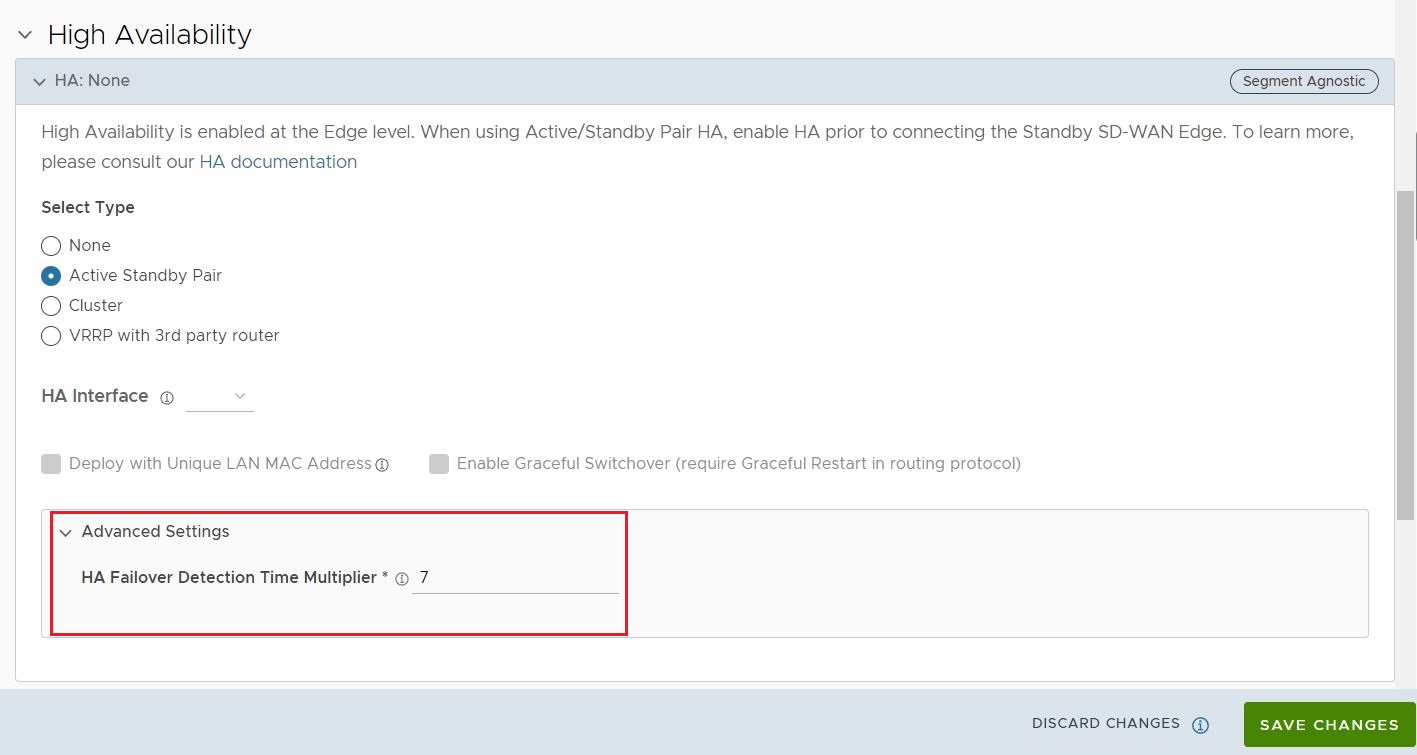Edge のペアで高可用性 (HA) を有効にして、冗長性を確保できます。
- エンタープライズ ポータルの [SD-WAN] サービスで、 の順にクリックします。
- リストから SD-WAN Edge を選択し、[デバイス (Device)] タブをクリックします。
- [高可用性 (High Availability)] セクションまでスクロールし、[アクティブ/スタンバイ ペア (Active Standby Pair)] をクリックします。
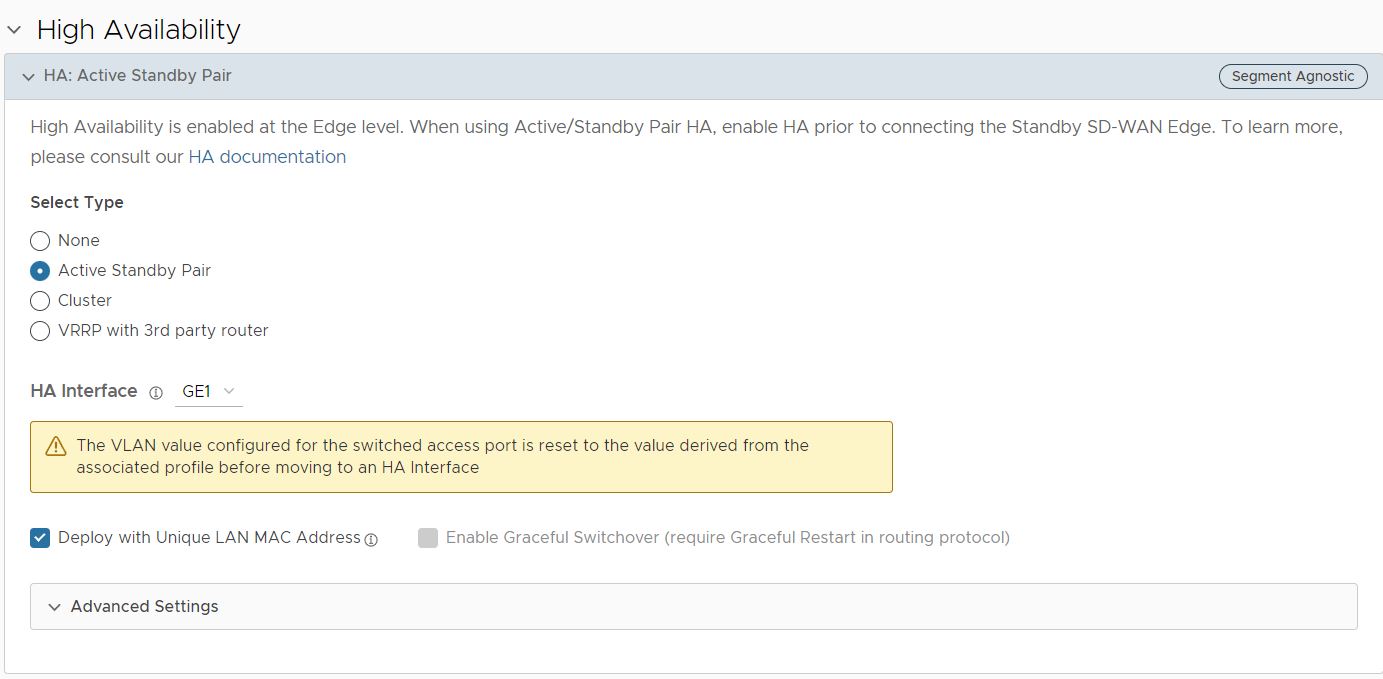
- [デバイス (Device)] 画面の下部にある [変更の保存 (Save Changes)] をクリックします。
デフォルトでは、ペアを接続するための HA インターフェイスは次のように選択されています。
- Edge 520、520v、540:LAN1 ポートは HA インターフェイスとして使用され、DPDK はこれらのプラットフォームで有効になっていません。
- Edge 510、610、620、640、680、840、2000、3400、3800:GE1 ポートは HA インターフェイスとして使用され、DPDK はこれらのプラットフォームで有効になっています。
デフォルト以外の高可用性インターフェイスの設定
上記の HA インターフェイスは、それぞれのプラットフォームのデフォルト インターフェイスであり、自動的に選択されます。リリース 5.2.0 以降では、任意の LAN インターフェイスを [HA インターフェイス (HA Interface)] オプションを使用して HA インターフェイスとして設定することもできます。
リリース 5.2.0 以降では、HA トラフィックの LAN インターフェイスとして設定されたイーサネット ポートを選択するだけでなく、任意の Edge 1G/10G SFP ポートを [HA インターフェイス (HA Interface)] オプションを使用して HA インターフェイスとして設定できます。イーサネット ポートと同様に、SFP ポートは最初に LAN インターフェイスとして設定する必要があります。SD-WAN Edge で使用するためにサポートされている SFP モジュールのリストについては、VMware SD-WAN Supported SFP Module List (79270)を参照してください。
HA トラフィックにデフォルト以外のインターフェイスを使用する前に、両方の HA Edge をリリース 5.2.0 以降にアップグレードする必要があります。両方の HA Edge がリリース 5.2.0 を使用するまでは、デフォルトの GE1 を HA インターフェイスとして使用するように設定する必要があります。両方の HA Edge をリリース 5.2.0 にアップグレードした後にのみ、ユーザーは GE1 以外のインターフェイスを HA インターフェイスとして使用するように HA Edge を設定できます。
デフォルト以外の HA インターフェイスの設定は、そのサイトで HA が有効になっていない場合にのみ実行できます。つまり、サイトの HA を有効にする前に設定できます。ただし、HA がすでに有効になっているサイトで HA インターフェイスを変更する場合は、まず HA を無効にしてから、HA インターフェイスを変更し、HA を再度有効にする必要があります。
代替 HA インターフェイスを使用する高可用性 (HA) サイトのコンテキストでは、新しい Edge にバージョン 5.2.0 より前の工場出荷時のイメージがある場合、スタンバイ Edge を別の Edge に置き換えるとアクティベーションの問題が発生することがあります。このようなシナリオでアクティベーションを正常に行うためには、次の一連の手順を実行することが重要です。
- HA を無効にします。
- ユーザー インターフェイスで HA インターフェイスをデフォルト値(GE1 または LAN1)に再設定し、HA インターフェイス ケーブルをデフォルトの HA Edge インターフェイスに再配置します。
- 交換用 Edge をサイトの HA トポロジに統合します。
- HA を再度有効にし、交換用 Edge がスタンバイ Edge のロールを引き受けてアクティベーション プロセスを完了できるようにします。
- HA を無効にします。
- HA インターフェイスをユーザー インターフェイスでその代替の値に再設定し、HA インターフェイス ケーブルを HA Edge 上の代替の場所に再配置します。
- HA を再度有効にして、交換プロセスを完了します。
一意の LAN MAC アドレスを設定する
デフォルトで、高可用性は共通の仮想 MAC アドレスを使用して、デバイス間のシームレスなフェイルオーバーをサポートします。共通の、または共有された仮想 MAC アドレスを生成する代わりに、特定の仮想環境で一意の MAC アドレスを使用する必要がある場合は、[一意の LAN MAC アドレスを使用して展開 (Deploy with Unique LAN MAC)] チェックボックスをオンにします。このチェックボックスはデフォルトで無効になっています。このオプションは、ハードウェア Edge に対して物理 MAC アドレスを使用し、仮想 Edge に対して割り当て済みの MAC アドレスを使用します。LAN とルーティング LAN は物理 MAC アドレスを使用しますが、WAN リンクは引き続き仮想 MAC アドレスを使用します。
[アクティブ/スタンバイ ペア (Active Standby Pair)] を選択して高可用性を有効にした場合にのみ、[一意の LAN MAC アドレスを使用して展開 (Deploy with Unique LAN MAC)] オプションを有効または無効にできます。高可用性を有効にすると、後で [一意の LAN MAC アドレスを使用して展開 (Deploy with Unique LAN MAC)] を有効または無効にすることはできません。
オプションを有効または無効にする必要がある場合は、次の手順を実行します。
- スタンバイ Edge の WAN リンクと LAN リンクを切断し、HA リンクのみをアクティブ Edge に接続したままにします。仮想 Edge の場合は、WAN リンクと LAN リンクに対応する仮想 NIC を無効にして、HA インターフェイス NIC のみを接続したままにします。
- [高可用性 (High Availability)] セクションで、[なし (None)] をクリックします。
- [デバイス (Device)] 画面の上部にある [変更の保存 (Save Changes)] をクリックします。
- 高可用性を再度有効にしてから、[一意の LAN MAC アドレスを使用して展開 (Deploy with Unique LAN MAC)] チェックボックスをクリックして、オプションを有効または無効にします。
- Orchestrator ユーザー インターフェイスで HA の状態が [高可用性の準備完了 (High Availability Ready)] になったら、スタンバイ Edge の LAN ケーブルと WAN ケーブルを再接続します。仮想 Edge を使用している場合は、仮想 NIC を再度有効にします。
詳細オプション:HA フェイルオーバー検出時間の乗数
リリース 5.2.0 以降では、アクティブ Edge が応答なしとマークされてスタンバイ Edge へのフェイルオーバーがトリガされるまでの時間しきい値を手動で設定できます。一部の Edge プラットフォームでは、Edge が機能していることを示すハートビート応答のスタンバイ Edge への送信が遅延するのに十分な量のトラフィックが発生することがあります。この遅延はデフォルトのしきい値である 700 ミリ秒を超え、スタンバイ Edge がアクティブになり、アクティブ/アクティブ(Active-Active、スプリット ブレイン)状態になる可能性があります。この機能を使用すると、ユーザーはアクティブ Edge がダウンと宣言されてフェイルオーバーをトリガするまでの時間しきい値を増やして、スプリット ブレイン状態を回避することができます。
値は、ユーザーが [HA フェイルオーバー検出時間の乗数] を設定する [詳細オプション] セクションで変更されます。この乗数は、100 ミリ秒 (ms) を乗算した数値です。デフォルト値は 7(700 ミリ秒)で、最大 70(7000 ミリ秒)に設定されます。